Puedo crear una operación consecutiva
Este tutorial proporciona una guía paso a paso sobre cómo crear un comercio back-to-back en Jules.
Navega a la página de compras y añade una compra.
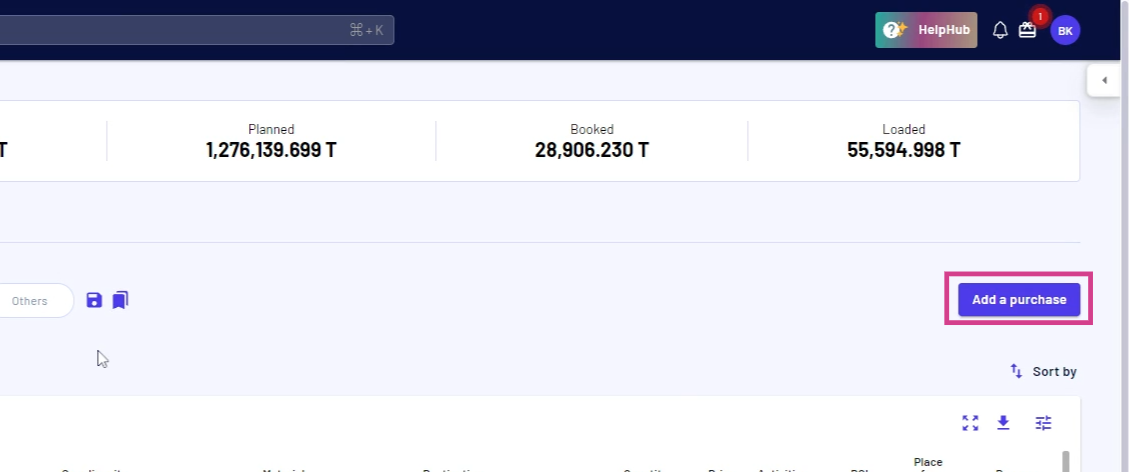
Rellena todos los campos marcados con un asterisco rojo. Estos son obligatorios.
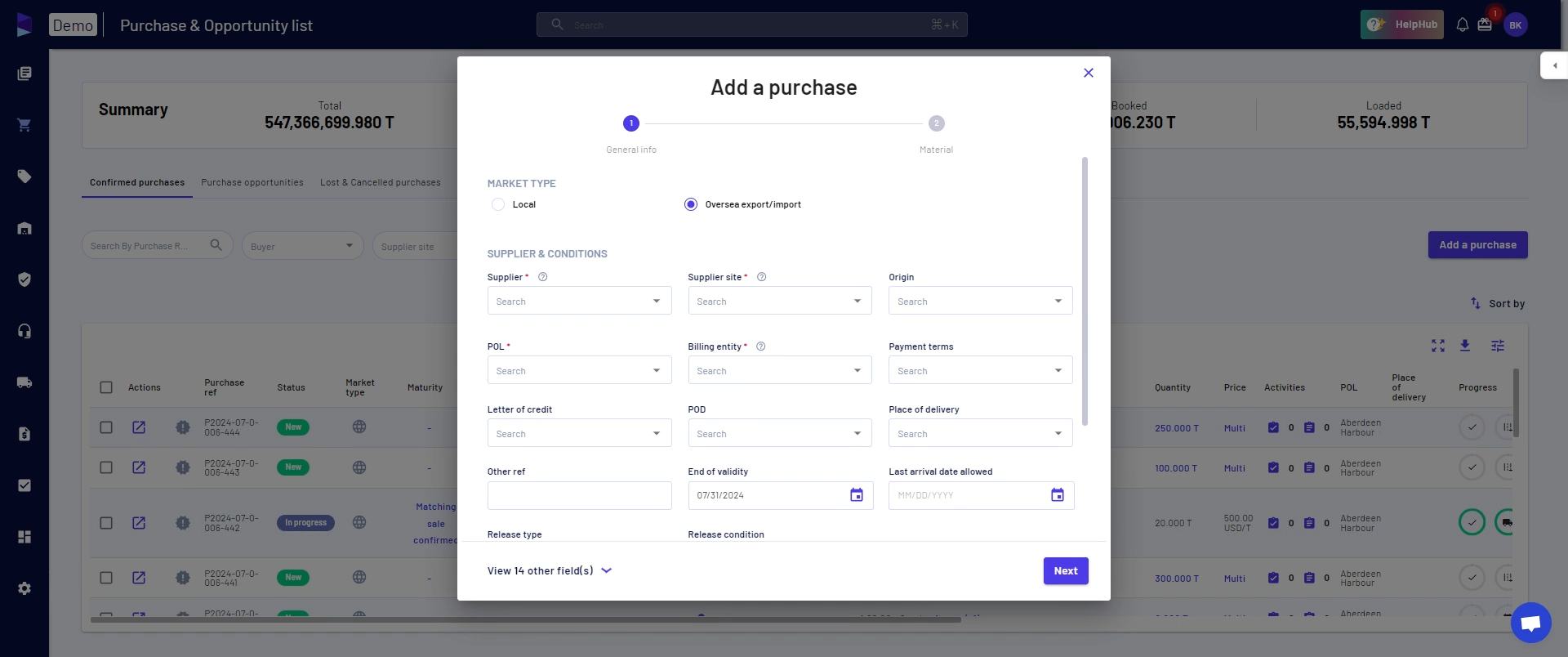
Completa todos los detalles en los campos y selecciona Siguiente.
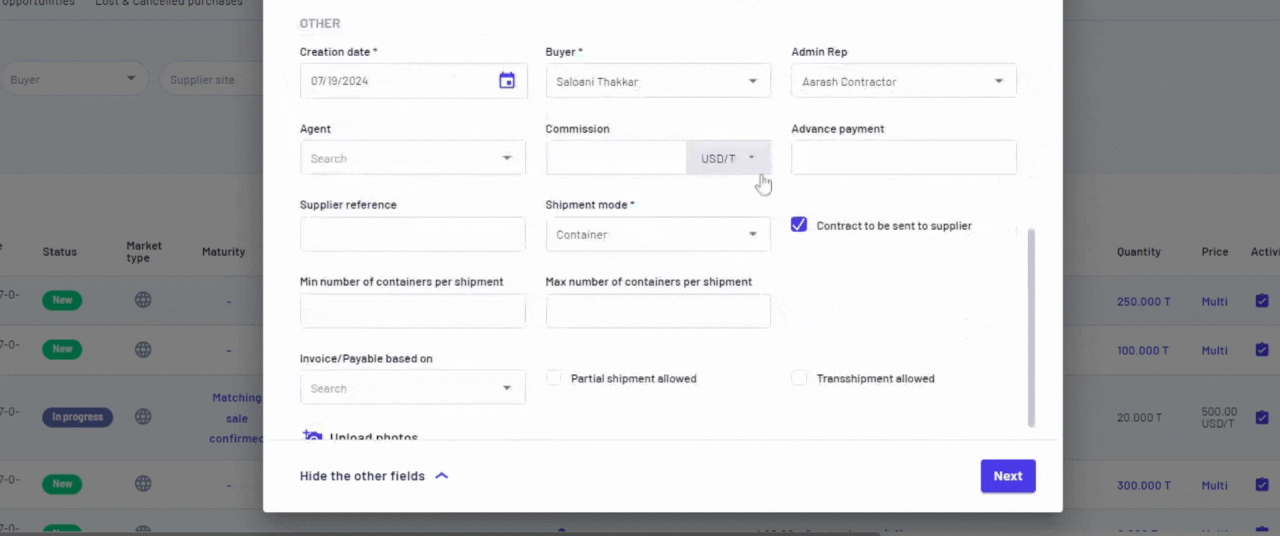
Elige el material requerido, introduce la cantidad y selecciona el incoterm.
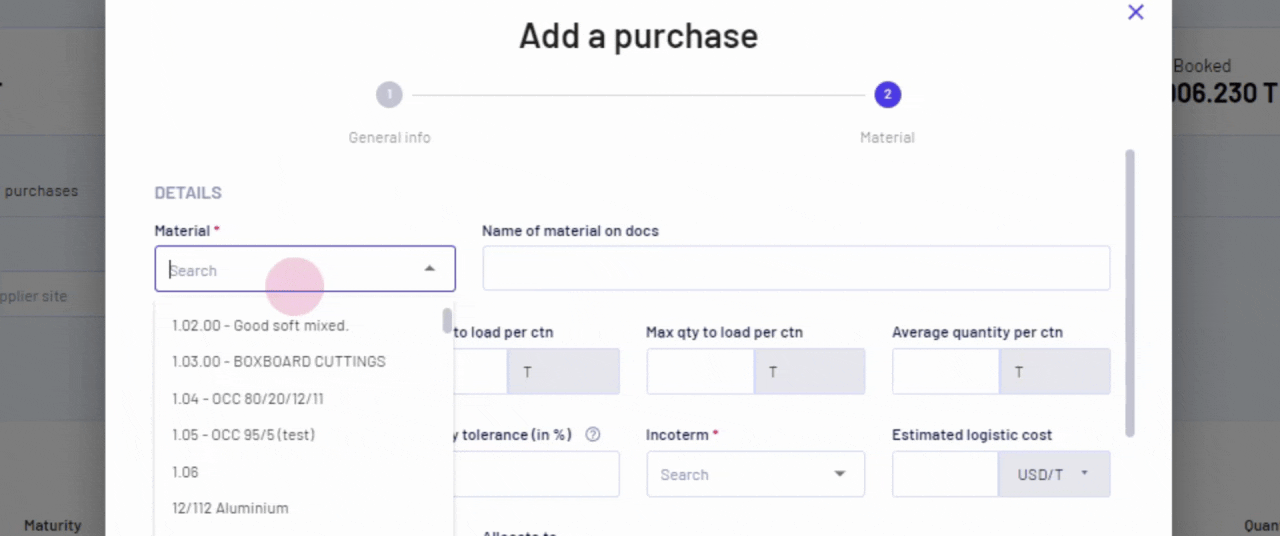
Una vez que todos los campos estén llenos, haz clic en la flecha junto a Guardar y haz clic en Guardar y Crear una Nueva Venta.
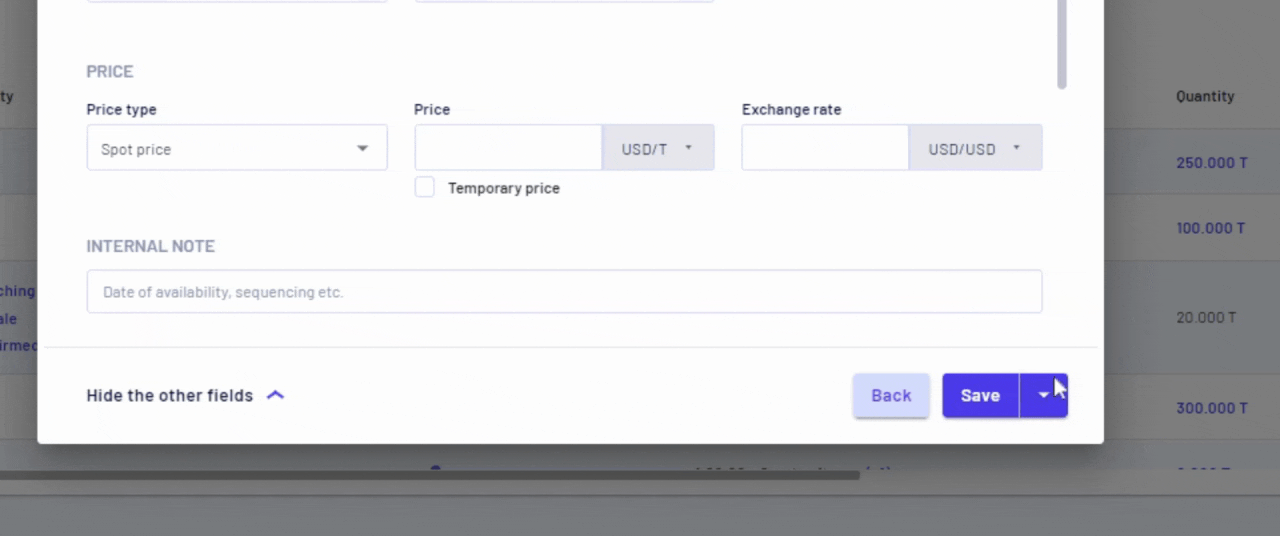
Esta acción guardará tu compra y abrirá el formulario de ventas para crear una venta.
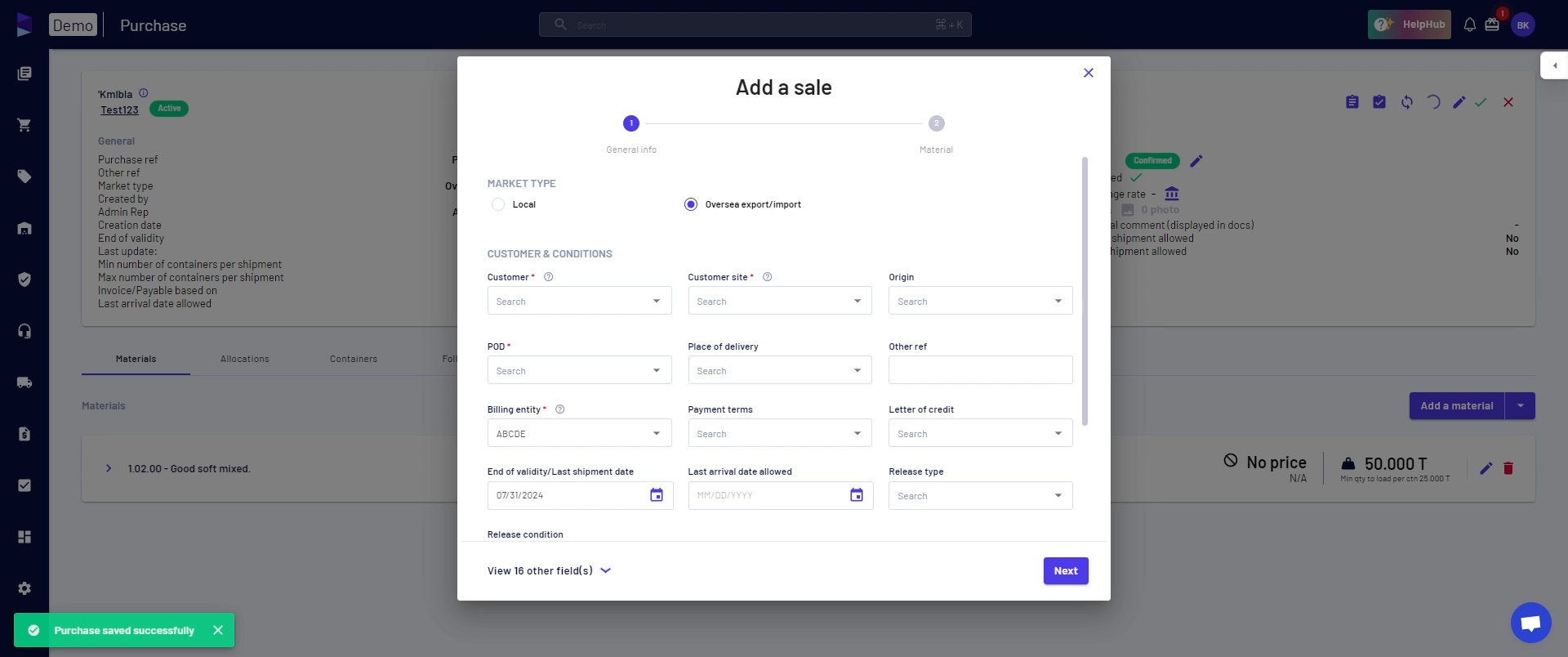
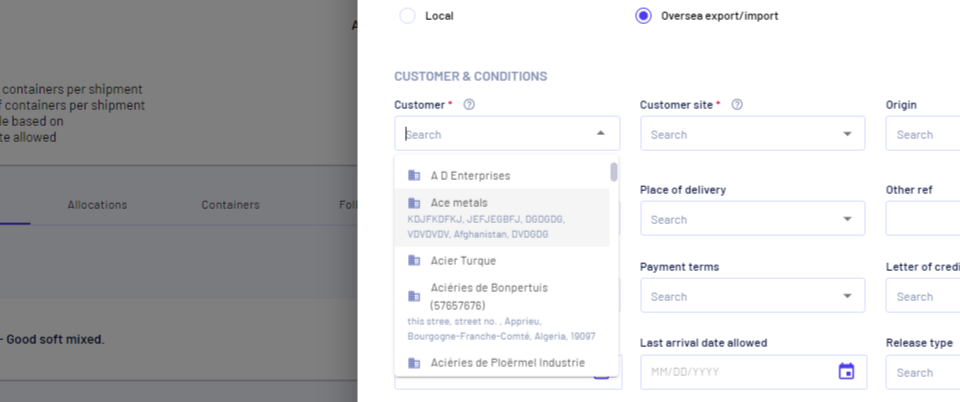
Haz clic en Siguiente. Los detalles del material y la cantidad deberían auto-completarse, ya que esto es un comercio back-to-back a partir de una compra.
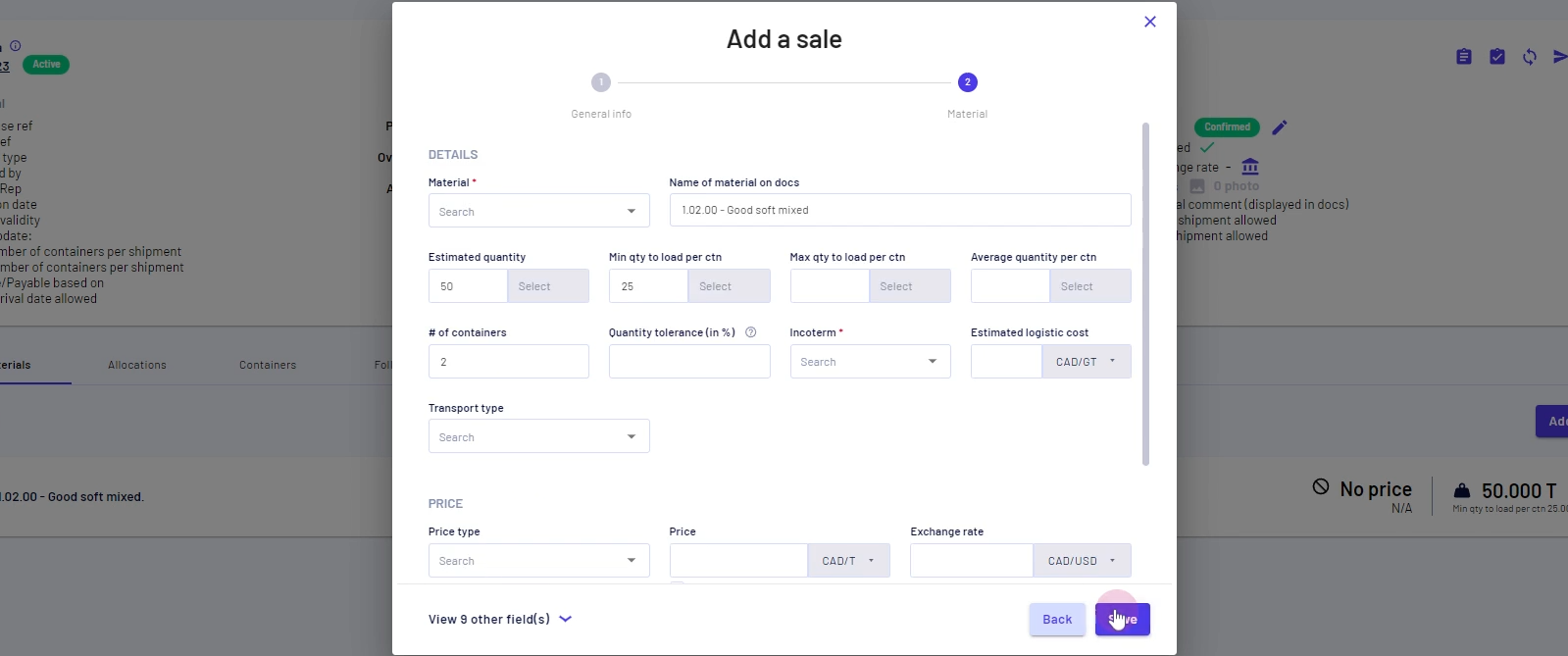
Después de llenar todos los detalles, haz clic en Guardar. Esta acción crea la venta exitosamente.
Revisión de la Asignación de la Compra a la Venta
Navega a la pestaña de Asignaciones desde la compra creada.
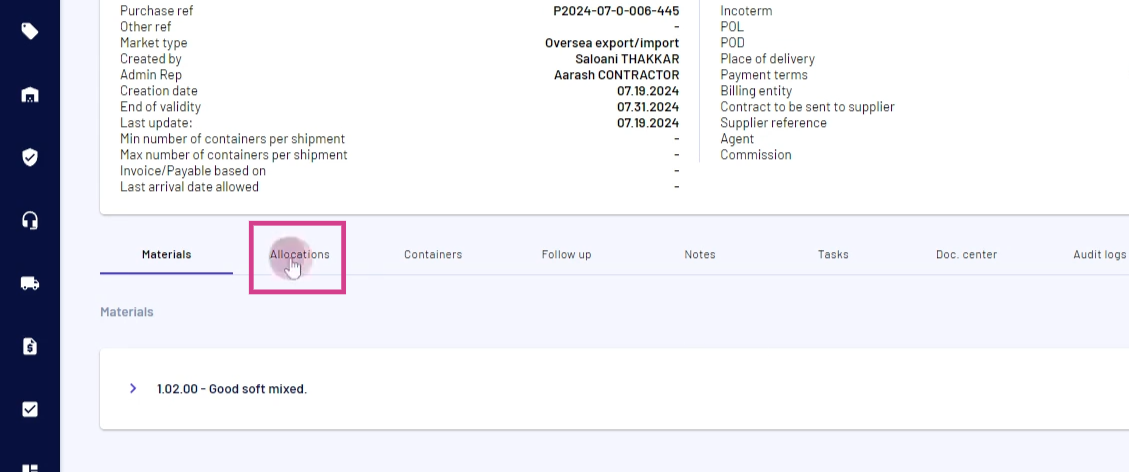
Observa que la compra creada ha sido asignada a la venta.
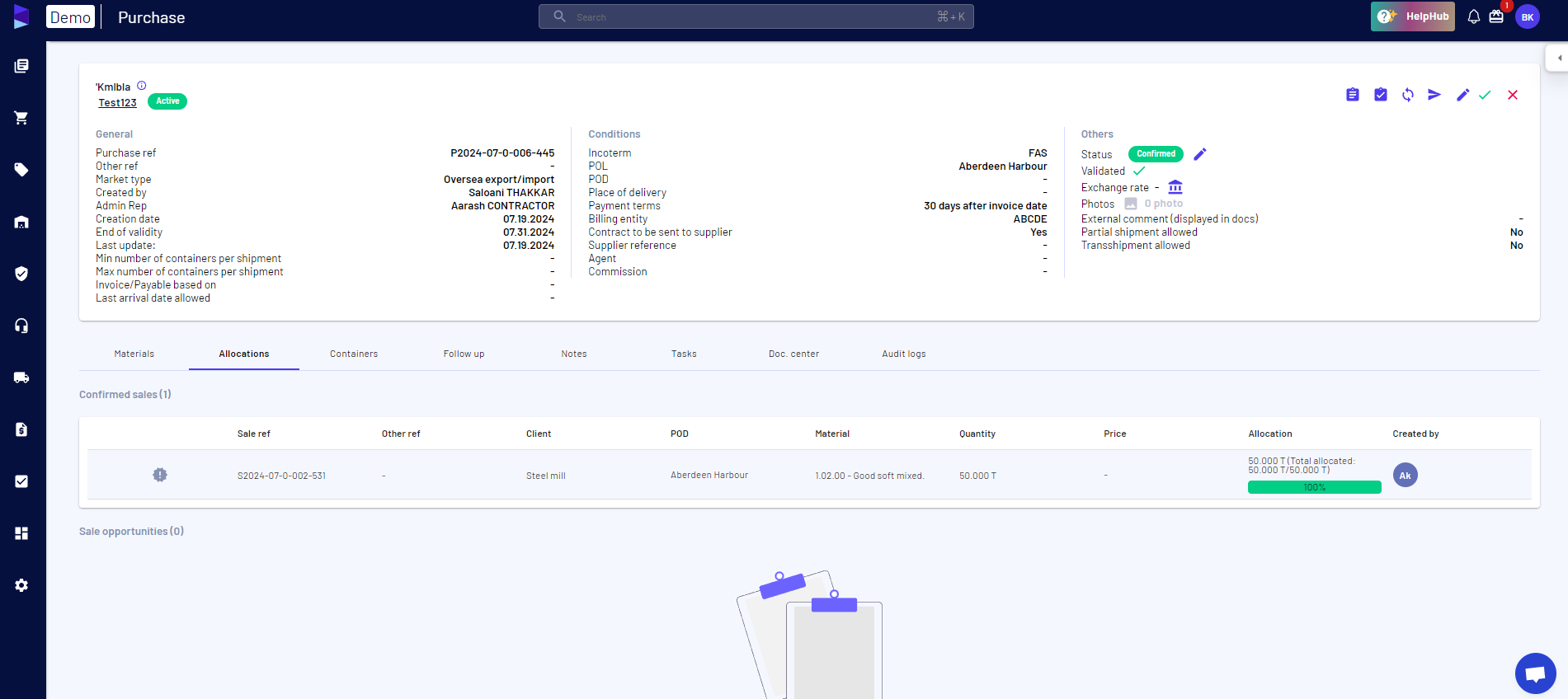
Este tutorial ha demostrado cómo crear un comercio back-to-back en Jules.
Actualizado el: 25/10/2024
¡Gracias!